Klatreyrker er alltid hardt arbeid. Å lete etter materialer, gruvedrift, samle urter er noen ganger kjedelige oppgaver.

Det er tillegg som gjør noen av disse oppgavene mye enklere for oss.
I dag skal jeg snakke om et tillegg som jeg anser som viktig: Gatherer. Hvis du er gruvearbeider eller urtemedisin, vil du lure på hvordan du kan leve uten samler når du er ferdig med å lese denne guiden. Ingeniører har også hjelp til å finne gassskyene.
Først og fremst laster du den ned og installerer den:
Vi skal også laste ned et plugin som heter GathererDB_Wowhead
MERK: Ettersom dette pluginet er fra februar, vil det vises for wow som et gammelt tilbehør, så for å kunne bruke det, må du ha merket av for "Last inn gammelt tilbehør" i spillet.
Vi gjør dette på tegnvalgskjermbildet, klikk på knappen tilbehør og over vil vi se muligheten for å merke denne ruten. Vi merker det, og vi kan bruke pluginet. ( Takk til jarel for bidraget fra denne informasjonen)
Drift
Det verste med gruvedrift eller botanikk er å ikke vite hvor du skal gruve eller samle ting. Samler gir oss verdifull informasjon i denne forbindelse.
Det vil fortelle oss hvor vi må dra, siden takket være pluginet vi har lastet ned har vi en database med ALLE nodene (malm, planter og noen andre ting) i spillet som hittil er kjent.
Det vil ikke fortelle oss om de er aktive, det vil si at det ikke vil fortelle oss om vi kan gruve det eller samle gresset i det øyeblikket, men det vil fortelle oss hvor det er kjent at det er malm eller gress. Konsekvensen av å ha denne informasjonen er at vi ikke lenger vil drive å se målløst, nå vet vi hvor vi skal dra, og vi vil tape mindre tid. Interessant, ikke sant? Vel, det er fortsatt mer.
La oss se hvordan du konfigurerer tillegget.
Den første nye tingen vi vil se, er et nytt ikon på det grønne minimakartet og med farger. Når du høyreklikker på den og et vindu åpnes, med listen over noder (noder = årer, urter, kister), kommer vi til å ignorere det og vi vil konsentrere oss om å konfigurere.
Vi klikker på knappen Config 
Et konfigurasjonsvindu åpnes med mange alternativer, vi går trinnvis og sakte, for ikke å bli involvert.
Alternativene vi har er:
Kjernealternativer
- profiler: Sett opp en spesifikk profil for hvert bestemt tegn
- Generell: Konfigurer generelt informasjonen vi vil se
- Minikart: Konfigurer hvordan vi vil se informasjonen om minimap og posisjonen til ikonet
- deling: Konfigurer måten vi vil dele informasjon på og meldingene vi vil se
- Gruvedrift: Konfigurer skjærene som tillegget viser oss
- Urtemedisin: Konfigurer urtene som tillegget viser oss
- Skatt: Konfigurer kister og andre containere som tillegget viser oss
- Handle om: Informasjon om forfatteren og versjonen av tillegget
plugins
- Database: For å laste ned databasen fra Wowhead.com-siden
- HUD: Konfigurer plugin-modulen Head-up Display (vi snakker om dette senere)
La oss grave litt dypere.
Jeg skal hoppe over seksjonen Profiler siden nå vil du vite at jeg alltid prøver å lære deg det grunnleggende og grunnleggende for hvert tillegg. Å forklare dette avsnittet kommer mye inn i hvitløken, og jeg vil gjerne ha mer plass til det grunnleggende.
Generell seksjon
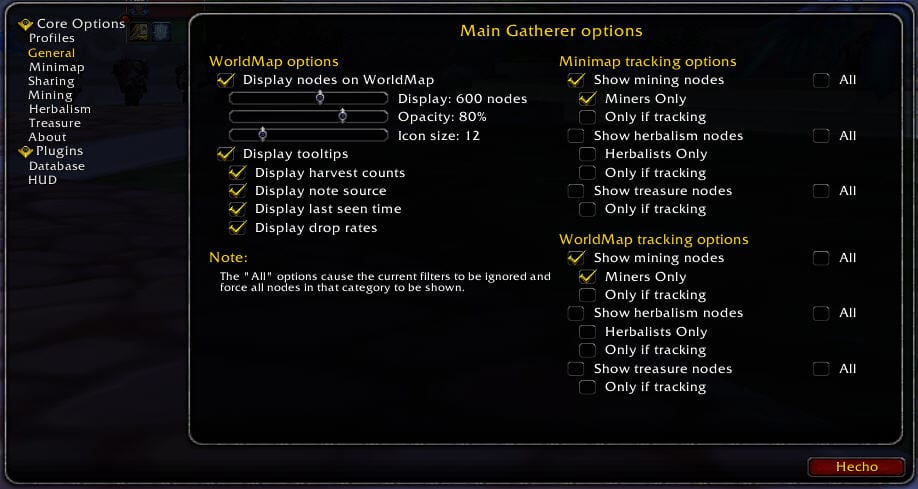
Her er 3 seksjoner, vi skal forklare dem.
Alternativer for WorldMap
- Vis noder på WorldMap: Vi merker det hvis vi vil at tillegget skal vise oss nodene på kartet
Vi ser 3 søyler, den første lar oss konfigurere antall noder vi vil se. Den andre lar oss konfigurere opasiteten (eller gjennomsiktigheten) til ikonene vi ser. Og den tredje lar oss konfigurere størrelsen på ikonet.
- Vis topptips: Vi merker det hvis vi vil ha tilleggsinformasjon når vi holder markøren over en node.
Inne i verktøytipsen kan vi se følgende informasjon:
- Skjermhøster teller: Den forteller oss hvor mange ganger vi har samlet den noden.
- Vis merkekilde: Det indikerer kilden til dataene. (I vårt eksempel fordi vi lastet ned en database vil denne kilden alltid være Wowhead)
- Vis sist sett gang: Det indikerer sist gang vi har samlet den noden.
- Visningsfall: Den forteller oss hva vi kan samle inn fra den noden og med hvilket gjennomsnitt.
Alternativer for sporing av minimakort
Her konfigurerer vi det vi skal se på minimakartet. Det er 3 seksjoner som er like.
- Vis gruvedriftnoder: Vi markerer det hvis vi vil se venene. I tillegg kan vi merke av i ruten Alle hvis vi vil se alle typer sømmer.
Vi markerer Bare gruvearbeidere hvis vi vil at tillegget bare skal vise årer til gruvearbeidere. Uten dette yrket vil du ikke se noe.
Vi markerer Bare hvis sporing hvis vi bare vil se venene når vi bruker spormineraler på minimakartet.
- Vis urteknuter: Vi merker det hvis vi vil se urtene. Merk av i boksen Alle hvis vi vil se alle typer urter.
Vi markerer Bare gruvearbeidere hvis vi vil at tillegget bare skal vise urter til botanikere. Uten dette yrket vil du ikke se noe.
Vi markerer Bare hvis sporing hvis vi bare vil se urtene når vi bruker urtsporingen på minimakartet.
- Vis skattenoder: Vi merker det hvis vi vil se containere. Merk av i boksen Alle hvis vi vil se alle typer containere.
Vi markerer Bare hvis sporing hvis vi bare vil se containere når vi bruker banecontainerne på minimakartet.
Alternativer for sporing av WorldMap
Her konfigurerer vi det vi skal se på verdenskartet. Den har også 3 seksjoner, og de er konfigurert som i forrige seksjon.
Minimap-seksjon
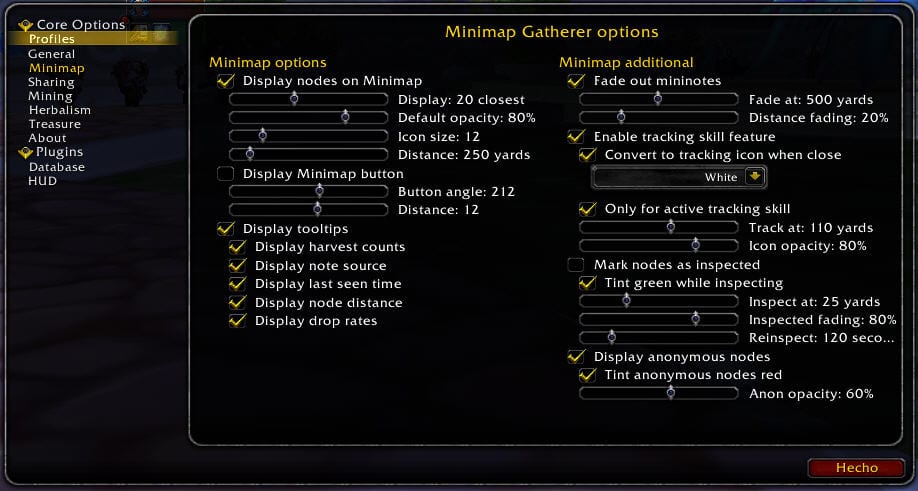
Vi fant to seksjoner, la oss se hva vi skal gjøre med dem.
Minimap-muligheter
- Vis noder på minimakart: Hvis vi merker av i denne boksen, ser vi ikonene til nodene på minimakartet
Det er fire rullefelt som vi vil konfigurere:
Skjerm: XX nærmest. Det viser oss de nærmeste nodene, hvor tallet som skal vises vil være det som er angitt i »XX«.
Standard opasitet: For å konfigurere opasiteten til ikonene.
Ikon størrelse: For å konfigurere ikonstørrelsen (i piksler).
Avstand: For å stille inn den minste avstanden der ikonene skal begynne å vises.
- Vis Minimap-knapp: Hvis vi merker det, vil vi se tilleggsikonet på minimakartet
Det er to rullefelt som vi vil konfigurere posisjonen til ikonet med:
Botton vinkel: For å konfigurere ikonets vinkel, lar det oss flytte den i en sirkel.
Avstand: For å stille avstanden til ikonet ved hjelp av sirkelens diameter.
- Vis verktøytips: Hvis vi merker det, vil det gi oss mer informasjon i tipsene.
Den har de samme alternativene som i toppen av forrige avsnitt pluss tillegg av:
Vis nodeavstand: Hvis vi merker det, informerer det oss om hvor langt noder er fra hverandre.
- Ekstra minimakart: I denne delen skal vi ikke forklare noe, bare kommenter at vi lar det være som det er konfigurert som standard.
Delingsdel
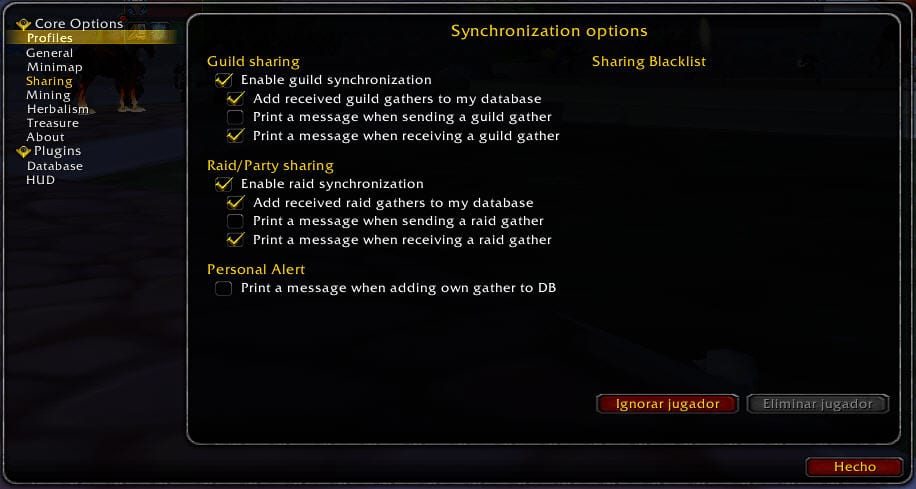
Denne delen var den viktigste av tillegget før ankomsten av GathererDB_Wowhead-plugin.
Det tillater utveksling av informasjon med andre kolleger. Vi kan sende og motta informasjon til alle klan- eller gjeng- / gjengkamerater som bruker Gatherer.
Det vil si at når vi samler en node, enten ved å bryte, plyndre en kiste eller samle gress, sender vi den nøyaktige posisjonen til den noden til alle de som bruker Gatherer. Som du kan forestille deg, før pluginens eksistens, var denne funksjonaliteten veldig nyttig. Tillegget tillater også overføring av deler av eller hele databasen. Siden vi har lastet ned pluginet, er vi ikke interessert i å forklare hvordan du bruker denne databasen utvekslingsfunksjonaliteten.
Seksjoner Gruvedrift, Herbalis og skatt
I disse tre seksjonene markerer vi de nodene vi vil se.
Hvis vi har merket alternativet Alle i tilsvarende seksjon av seksjonen general tillegget vil ikke ta hensyn til det vi har merket i disse seksjonene.
Databaseseksjon
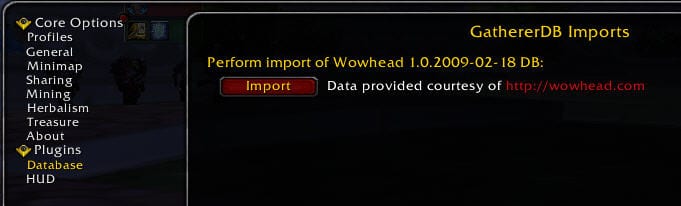
Her kommer en viktig del av guiden.
Det er i denne delen, vi skal importere databasen fra Wowhead-siden. Denne databasen er enorm og har alle noder som er kjent hittil (selv om den virker gammel siden den er fra 18. februar i år, var den Northrend-noden allerede kjent fra den datoen).
For å laste ned databasen må vi bare klikke på knappen Import som vi ser i vinduet. Vi må ikke stoppe nedlastingen eller lukke vinduet mens nedlastingen varer, som forresten er ganske rask.
HUD-seksjon
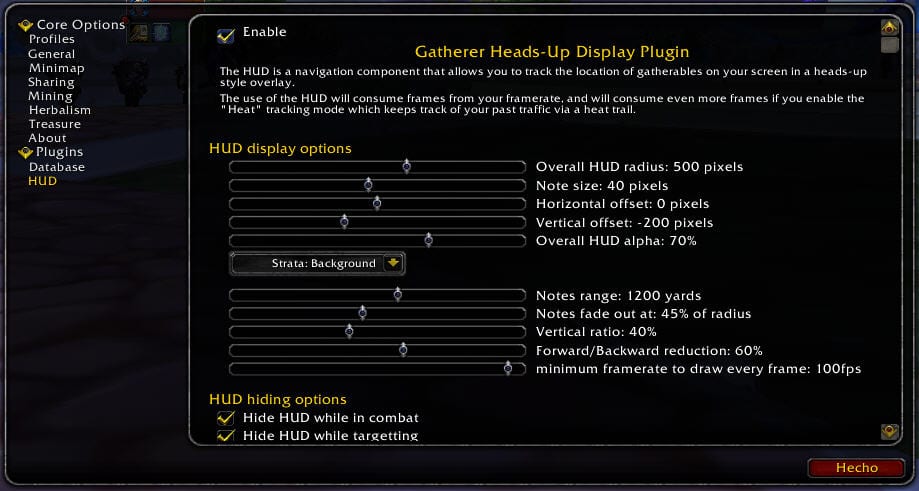
Jeg har ikke merket av for denne delen. Det den gjør er å sette flytende ikoner på karakteren vår som en guide.
Det kan være ganske ubehagelig og irriterende å se på. Som et eksempel gir jeg deg et skjermbilde av hvordan det ser ut i drift.

Når vi har lastet ned, installert og konfigurert Gatherer, la oss se hvordan kartet vårt ser ut
Søker etter mineraler rundt Icecrown
Ser etter urter rundt Sholazar Basin
Som du kan se, ser vi alle nodene, noe som gjør det lettere å samle oppgaven slik at vi ikke lenger går målløs.
Jeg vil understreke og jeg gjentar at tillegget ikke forteller oss om noden er aktiv (hvis vi kan plukke den opp), den forteller oss bare hvor en node er kjent for å være. På denne måten vil det tillate oss å planlegge en rute vi skal passere for å samle nodene.
Jeg håper det hjelper deg like mye som det hjalp meg. Det var utrolig nyttig i prosessen med å laste opp gruvedrift, noe som sparte meg mye tid.
Anbefaler 100%
Fra mitt synspunkt, viktig for gruvearbeidere og botanikere.


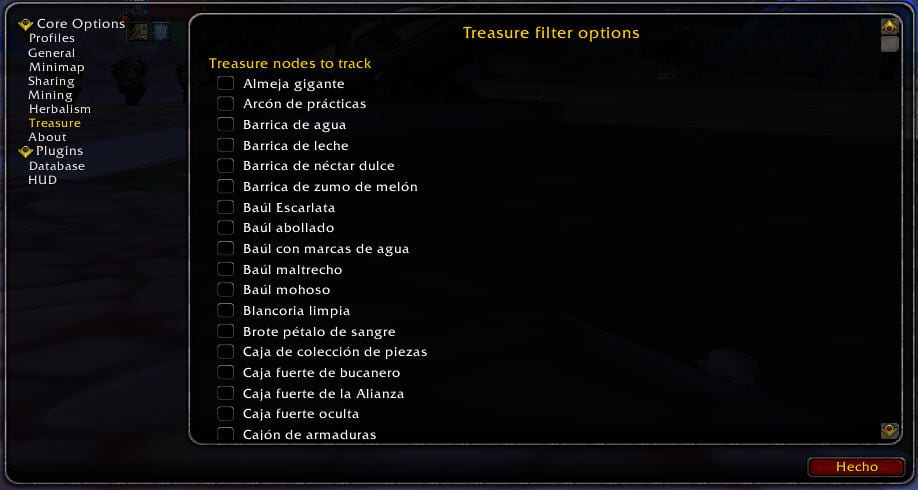

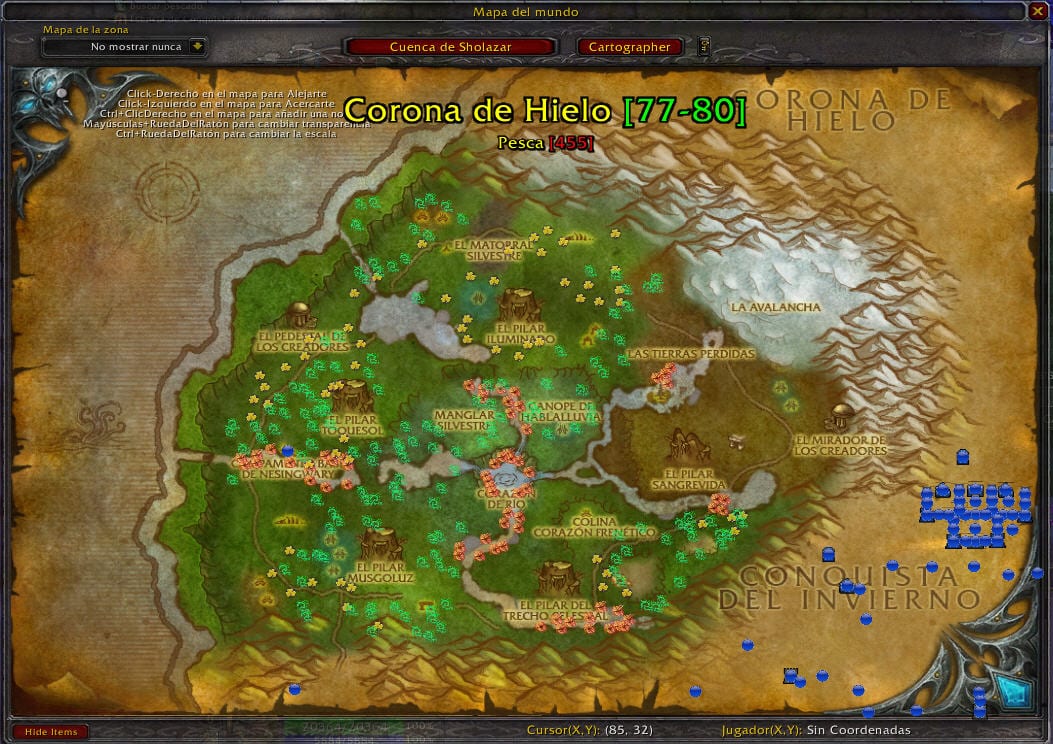
En utmerket guide. Gratulerer. Du gjør alt veldig enkelt !!!
Veldig god guide .. Takk
Jeg har ikke lyst til en database
databasen fungerer ikke for meg
Jeg får ikke Show Items-knappen, jeg får ikke samlehistorikk og databasen markerer meg rødt, noe hjelp, vær så snill: l
Selv om jeg har sluttet å spille lenge, fortsetter jeg å motta varsler om kommentarene dine. Jeg må si at den opprinnelige guiden er modifisert litt, og jeg vil sette pris på den som gjorde det for å fortsette med "vedlikehold".
For de som ikke ser databasen, omdirigeres lenken i denne guiden til en utdatert database. Forfatteren eller forfatterne av databasen har ikke oppdatert den siden 2013.
Jeg er ikke sikker på om selve samleren også er oppdatert, siden denne guiden er veldig gammel og WoW har endret seg mye. Kanskje AddOn også har endret seg. Her er nedlastingssiden til AddOn:
http://www.gathereraddon.com/dl/?dl=Gatherer/Gatherer-5.0.0.zip.